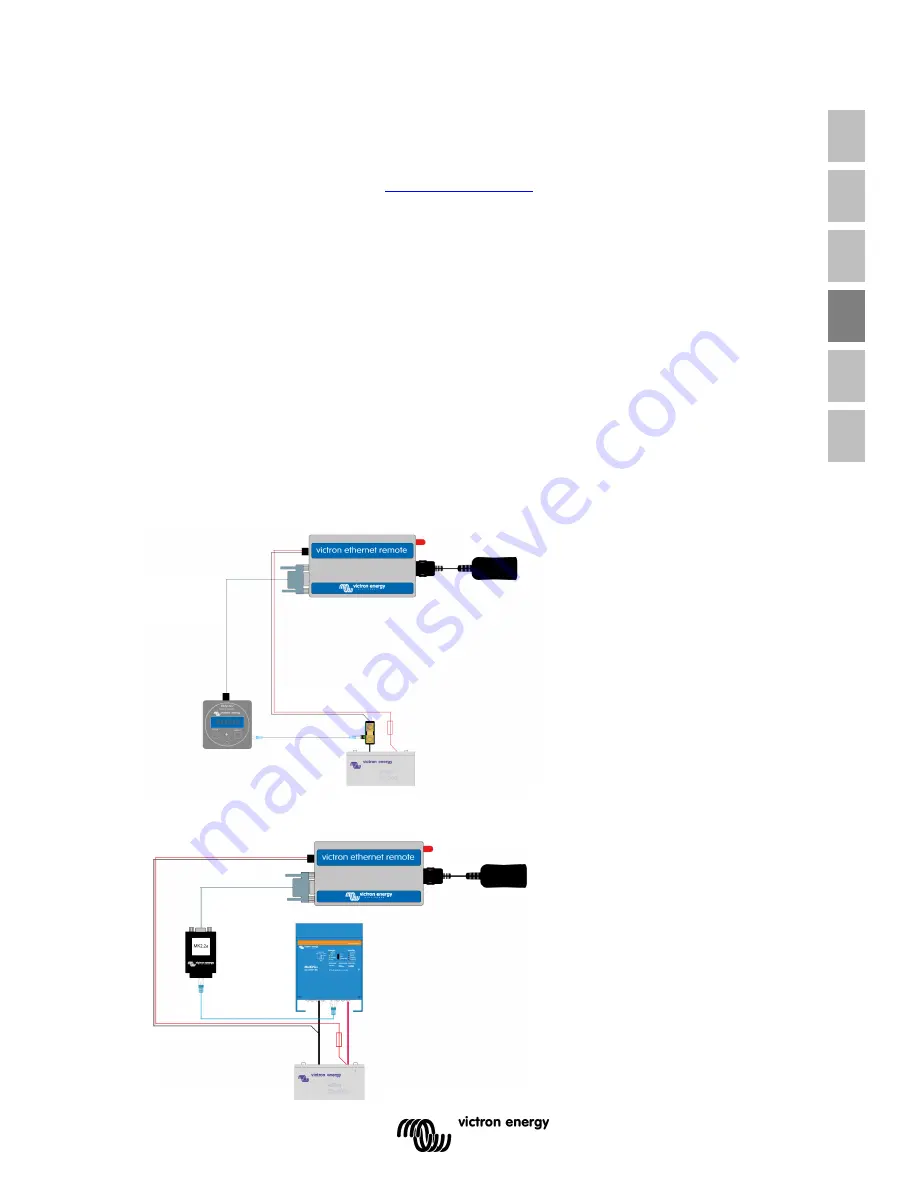
3
E
N
N
L
F
R
D
E
E
S
S
E
2.3 Installation
1. Notieren Sie die IMEI Nummer.
Tragen Sie vor der Montage des Modems die IMEI-Nummer in das dafür vorgesehene Feld auf der Rückseite dieses Handbuchs
ein. Es handelt sich dabei um eine 15-stellige Nummer, die bei der Einrichtung eines Kontos auf der VRM Website zur
Identifizierung Ihres Modems verwendet wird,
https://vrm.victronenergy.com
.
2. Verbinden Sie den Ethernet-Adapter mit dem Modem und schließen Ihren Switch bzw. Router an.
3. Anschluss an einen VE.BUS oder an einen BMV.
a. Verwenden Sie für den VE Bus den mit dem Modem mitgelieferten DB-15-Stecker auf DB9-Kabelstecker. Verbinden Sie den
MK2.2A mit dem seriellen Kabel.Verbinden Sie die andere Seite des MK2.2A mithilfe eines RJ45 UTP-Kabels mit Ihrem
VE.Bus System.
b. Bei einem BMV, verbinden Sie diesen mit dem Global Remote zu BMV-60xS Anschluss-Kabel mit dem Ethernet Remote.
Dieses Kabel ist separat zu erwerben.
4. (Optional) SIM-Karte einlegen und Antenne anbringen.
5. Verwenden Sie zur Stromversorgung des Victron Ethernet Remote das mitgelieferte Kabel. Der zulässige Spannungsbereich liegt
zwischen 5,5 und 32 VDC.
6. Überprüfung der Power LED.
Die Power-LED ist rot und befindet sich neben dem Schlitz für die SIM-Karte. Sofern Sie keine SIM-Karte verwenden, sollte die
LED ununterbrochen ROT leuchten. Bei Verwendung einer SIM-Karte sollte diese LED blinken. Sie zeigt damit an, dass sie an
ein GSM-Netzwerk angeschlossen ist. Weitere Erläuterungen zur roten LED finden Sie auf Kapital 5.1.
7. Überprüfung der Ethernet-LED.
Diese LEDs befinden sich neben der USB-Buchse. Die Link-LED, grün, sollte leuchten. Die Aktivitäts-LED, gelb, blinkt, wenn es
im Ethernet-Segment Aktivitäten gibt.
Schaltbild: VER mit BMV
Schaltbild: VER mit VE.Bus
12/24 Vdc (Batteriekabel mit Inline-
Sicherung mit dem VER mitgeliefert)
Serielles Kabel DB15
auf DB9 (mit dem VER
mitgeliefert)
MK2 Schnittstelle
(mit dem VER
mitgeliefert)
RJ45 UTP (nicht
mitgeliefert)
VGR900100000 – Global
Remote zu BMV-60XS
Anschluss-Kit (nicht mit
dem VER mitgeliefert)
RJ12 UTP Kabel
(mit dem BMV
mitgeliefert)
12/24 Vdc (Batteriekabel mit Inline-
Sicherung mit dem VER mitgeliefert)
Summary of Contents for VER
Page 2: ......
Page 4: ......
Page 10: ...6 To monitor the connected to the VER devices click on Show system state For example...
Page 18: ......
Page 32: ......
Page 60: ......
Page 74: ......
Page 80: ...6 F r att vervaka anslutna enheter till VER klicka p Show system state Exempelvis...
Page 88: ......
















































